
Endre valg i Bilder på Macen
Når du skal endre valg i Bilder-programmet ![]() på Macen, velg Bilder > Valg, og klikk deretter på Generelt- eller iCloud-knappen øverst i valgvinduet.
på Macen, velg Bilder > Valg, og klikk deretter på Generelt- eller iCloud-knappen øverst i valgvinduet.
Generelt-valgpanelet
I Generelt-panelet kan du endre grunnleggende Bilder-innstillinger. Du kan for eksempel velge om bilder skal vises i en «oppsummert» visning, velge om importerte objekter kopieres til biblioteket, velge om GPS-informasjon inkluderes med bilder og annet.
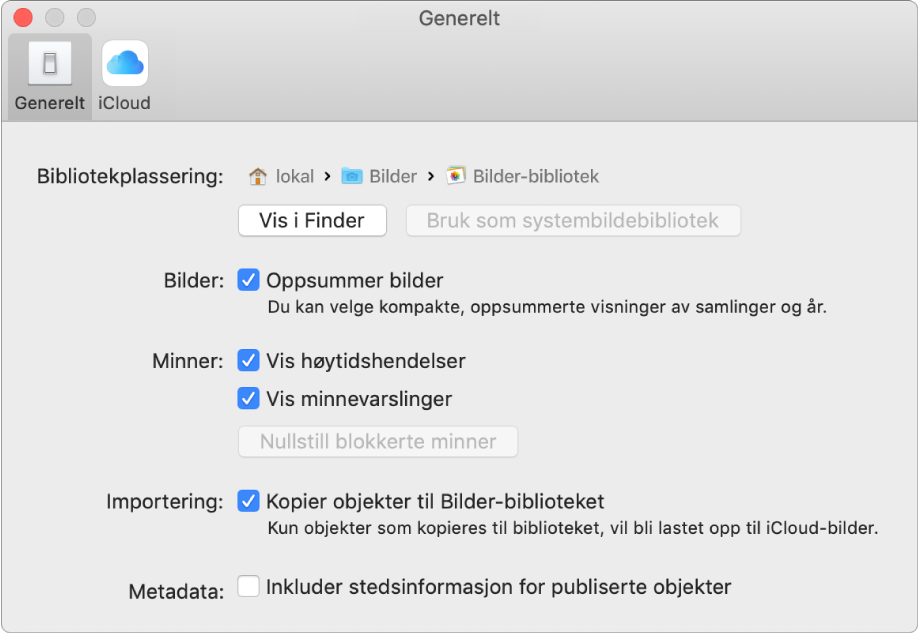
Valg | Forklaring | ||||||||||
|---|---|---|---|---|---|---|---|---|---|---|---|
Bibliotekplassering | Hvis du vil vise plasseringen for Bilder-biblioteket i Finder, klikker du på Vis i Finder. Hvis du vil bruke det åpne biblioteket som systembildebibliotek (som gjør det mulig å bruke det med iCloud-bilder), klikker du på Bruk som systembildebibliotek. Hvis du vil ha mer informasjon om å bytte biblioteker, kan du lese Oversikt over systembildebiblioteket og Opprett ytterligere bildebiblioteker. | ||||||||||
Bilder | Hvis du vil vise bildene dine i en oppsummert visning som kun viser et utvalg miniatyrbilder for hvert år eller hver samling, merker du av i «Oppsummer bilder»-avkrysningsruten. Hvis du vil vise miniatyrbilder av alle bilder i en samling eller for et år, fjerner du markeringen i denne avkrysningsruten. | ||||||||||
Minner | Hvis du vil ha med grupper med bilder fra høytider som minner, merker du av i avkrysningsruten for Vis høytidshendelser. Hvis du ikke vil ha med feriebilder i minnene, fjerner du markeringen i avkrysningsruten. Hvis du vil se en varsling når et nytt minne blir tilgjengelig, merker du av i avkrysningsruten Vis minnevarslinger. Hvis du har blokkert enkelte typer minner, men vil opprette disse typene med minner på nytt, klikker du på Nullstill blokkerte minner. | ||||||||||
Importerer | Standardinnstillingen er at Bilder arkiverer alle importerte bilde- og videofiler i Bilder-biblioteket. Hvis du vil beholde importerte objekter på gjeldende plassering utenfor biblioteket, fjerner du markeringen i avkrysningsruten «Kopier objekter til Bilder-biblioteket». Hvis bilder lagres utenfor biblioteket, vil de ikke automatisk lastes opp til iCloud-bilder og bli tilgjengelige på alle enhetene dine. Du må manuelt sikkerhetskopiere dem til sikre lagringssteder. | ||||||||||
Metadata | Hvis du vil at Bilder skal bruke stedsinformasjon inkludert i bilder som er tatt med et kamera som støtter GPS (inkludert iPhone), merker du av i avkrysningsruten «Inkluder stedsinformasjon for publiserte objekter». | ||||||||||
iCloud-valgpanelet
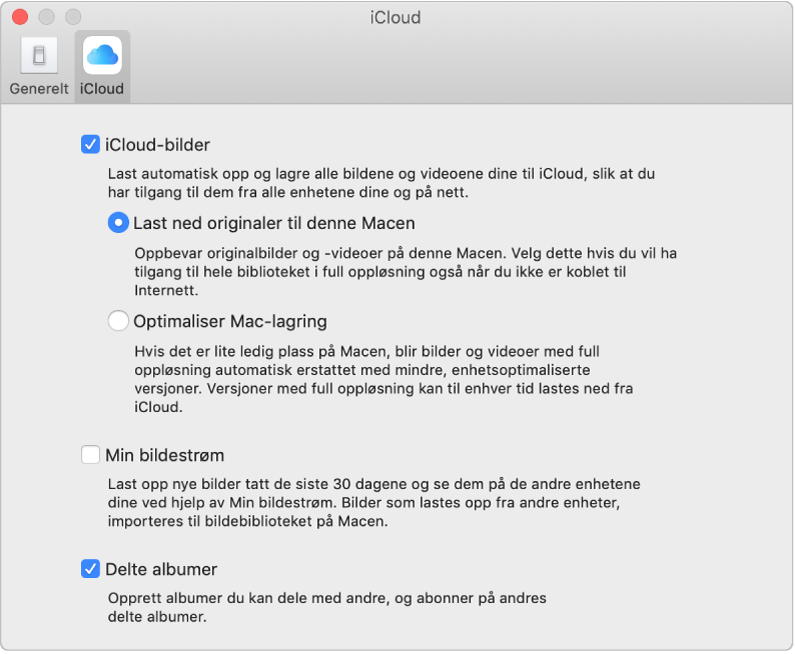
Valg | Forklaring | ||||||||||
|---|---|---|---|---|---|---|---|---|---|---|---|
iCloud-bilder | Merk av i avkrysningsruten for å slå på iCloud-bilder.
Merk: Hvis Optimaliser Mac-lagring er markert, og du har lite lagringsplass igjen, lagres Live Photos på datamaskinen som stillbilder. Når du åpner et Live Photo, spilles imidlertid hele bildet av som vanlig. Hvis du vil ha mer informasjon om iCloud-bilder, kan du lese Bruk iCloud-bilder til å oppbevare bilder. | ||||||||||
Min bildestrøm | Merk av i denne avkrysningsruten for å slå på Min bildestrøm. Min bildestrøm overfører nye bilder automatisk til alle andre iOS-enheter og datamaskiner der Min bildestrøm er slått på. Min bildestrøm arkiverer kun bilder som er tatt i løpet av de siste 30 dagene (opptil 1000 bilder). Bildene arkiveres ikke permanent. Se Bruk Min bildestrøm til å dele nye bilder. | ||||||||||
Delte albumer | Merk av i denne avkrysningsruten for å dele album med andre og abonnere på albumer som andre deler med deg. Du kan velge bilder og dele dem med venner og familie. Personene du deler bildene med, kan se på bildene, kommentere dem og til og med legge til egne bilder. Les Hva er Delte albumer i Bilder på Macen? | ||||||||||